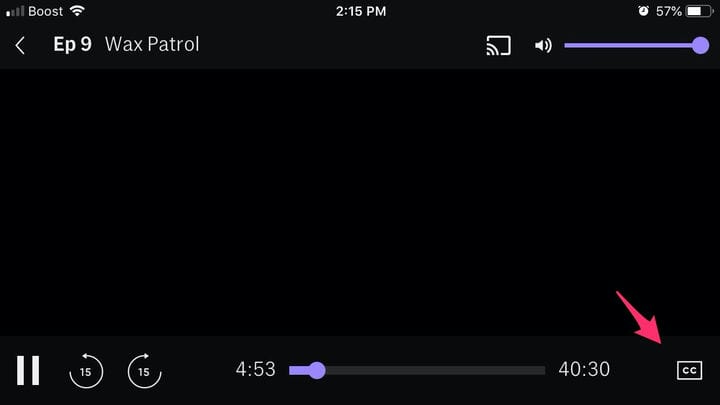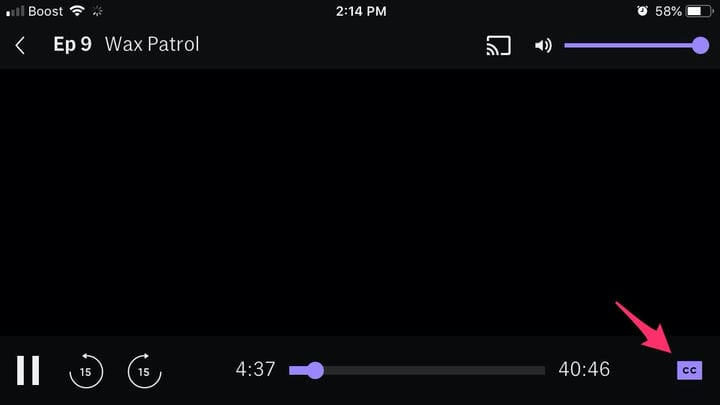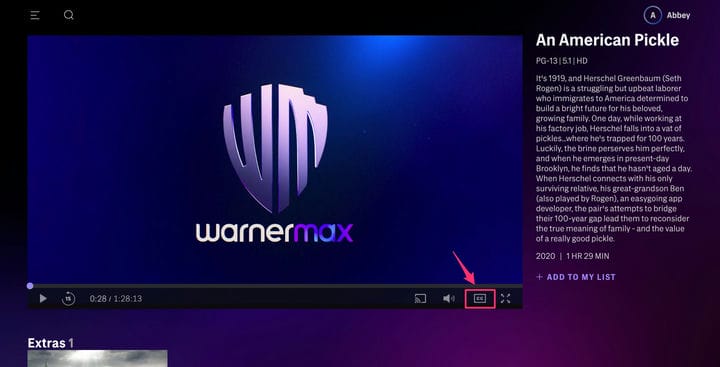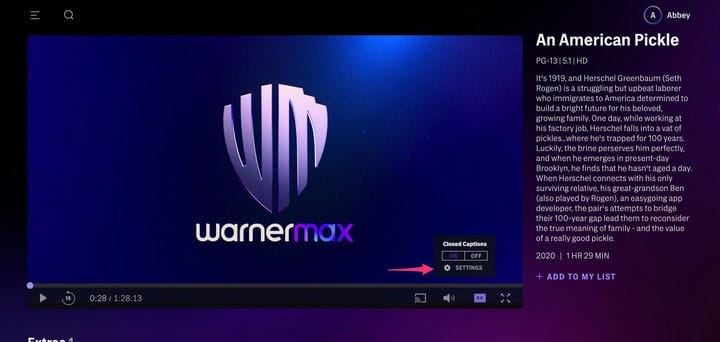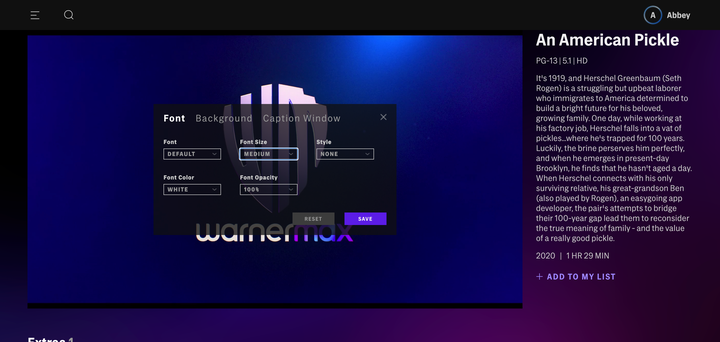Tekstityksen ottaminen käyttöön HBO Maxissa pöytäkoneella tai mobiililaitteella
- Voit ottaa tekstitykset käyttöön HBO Maxissa palvelun mobiilisovelluksen ja työpöytäsivuston "CC" – tai Closed Captions -painikkeen kautta.
- Napsauta tai napauta "CC"-kuvaketta alemmassa toistopalkissa, kun aloitat HBO Max -sisällön suoratoiston ottaaksesi käyttöön tai poistaaksesi englanninkieliset tekstitykset.
- Laitteestasi riippuen voit muokata tekstityksiä sen esteettömyysasetusten kautta tai suoraan HBO Maxin CC-valikon kautta.
Katsoitpa HBO Max -suosikkiasi
näytä tekstityksellä tai ilman, asetus on helppo ottaa käyttöön tai poistaa käytöstä milloin tahansa.
Tekstityksen kytkeminen päälle mobiilisovelluksessa verrattuna tietokoneeseen näyttää melkein samalta. Muutosten tekeminen tekstitysasetuksiin riippuu kuitenkin laitteestasi.
Jos haluat muuttaa esimerkiksi älypuhelimesi tekstitysten kieltä, kokoa, väriä tai fonttia, sinun on avattava Android- tai Apple-laitteesi Esteettömyys-valikko Asetukset-sovelluksessa. iPhonella se löytyy Tekstitykset-kohdasta, kun taas Android-käyttäjät voivat etsiä tekstitysasetukset kohdasta Tekstitysasetukset. Työpöytäsivustolla HBO Max antaa sinun ohjata tekstityksiä suoraan "CC"-kuvakkeesta.
Muussa tapauksessa poistat tekstitykset käytöstä samalla tavalla kuin otat ne käyttöön. Tiedät, ovatko ne käytössä vai pois käytöstä painikkeen taustavärin perusteella. Jos "CC” on ääriviivattu mustaa taustaa vasten, asetus ei ole käytössä. jos se on täytetty, asetus on käytössä.
Näin voit ottaa HBO Max -tekstityksen käyttöön ja poistaa sen käytöstä.
Kuinka ottaa HBO Max -tekstitys käyttöön mobiilisovelluksessa
1. Avaa HBO Max -sovellus puhelimessasi.
2. Etsi ja valitse elokuva tai TV-ohjelma, jonka haluat katsoa, ja aloita sen toistaminen.
3. Etsi oikeasta alakulmasta CC-painike. Jos alin työkalupalkki ei ole näkyvissä, saat sen näkyviin napauttamalla näyttöäsi.
Kun esitystäsi on toistettu muutaman sekunnin koskematta näyttöä, työkalupalkki katoaa keskeytymätöntä toistoa varten.
4. Napauta "CC"-kuvaketta, jolloin tekstityksen pitäisi ilmestyä automaattisesti.
5. Sammuta ne, napauta CC-painiketta uudelleen.
Napauta "CC" uudelleen kytkeäksesi tekstitykset pois päältä.
Kuinka ottaa HBO Max -tekstitykset käyttöön työpöytäsivustolla
1. Mene osoitteeseen play.hbomax.com ja kirjaudu sisään tilillesi.
2. Valitse HBO Max -kirjastosta ohjelma tai elokuva, jonka haluat katsoa.
3. Kun esitys alkaa, napsauta "CC"-painiketta. Jos alatyökalupalkki ei ole näkyvissä, napsauta tai siirrä osoitin katseluikkunan päälle, jotta toistoasetukset tulevat näkyviin.
Kun esitystäsi on toistettu muutaman sekunnin koskematta näyttöä, työkalupalkki katoaa keskeytymätöntä toistoa varten.
4. Ota tekstitys käyttöön valitsemalla "Päällä" ja odottamalla, että fontti muuttuu violetiksi.
5. Voit muuttaa tekstitysten näyttötapaa napauttamalla rataskuvaketta "ON/OFF"-vaihtoehdon alla.
Hammasrataskuvake on merkitty "Asetukset".
6. Näkyviin tulevassa ponnahdusikkunassa voit määrittää yläreunassa olevan fontin tyypin, koon, värin, peittävyyden, taustan ja kuvatekstityyli-ikkunan. Napsauta kutakin välilehteä valitaksesi sen vastaavasta alivalikosta.
Kun napsautat kutakin välilehteä, näkyviin tulee kirjasinvaihtoehtojen alivalikko.
7. Kun olet tehnyt valinnat, valintasi viereen tulee valintamerkki.
8. Napsauta violettia "Tallenna"-painiketta päivittääksesi ja tarkastellaksesi muutoksiasi. Voit myös napsauttaa harmaata "Palauta"-painiketta palauttaaksesi asetukset oletusarvoihinsa.
9. Jos päätät, että et halua tehdä muutoksia, voit napsauttaa "X" oikeassa yläkulmassa sulkeaksesi ikkunan tallentamatta.